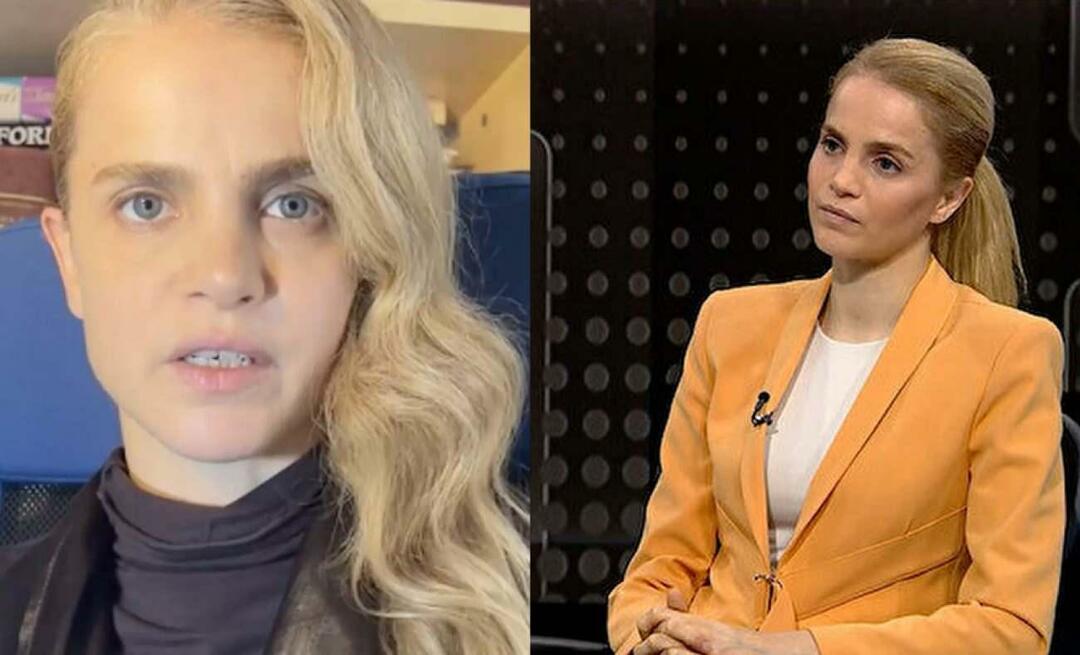So löschen Sie den Browserverlauf und den Cache auf Android-Handys
Handy, Mobiltelefon Privatsphäre Sicherheit Google Androide / / March 18, 2020
Zuletzt aktualisiert am

Selbst wenn Sie mit Ihrem neuen Android-Handy von Zeit zu Zeit im Internet surfen, ist es eine gute Idee, den Verlauf und den Cache zu löschen. Das Löschen des Caches kann die Leistung verbessern, und das Löschen Ihres Verlaufs und der automatischen Vervollständigung von Informationen kann zur Verbesserung der Sicherheit beitragen.
Gute Nachrichten! Der Vorgang ist einfach und schnell. Schauen wir uns also diesen Quick-Tipp an.
Hinweis: Dieser Artikel wurde 2010 geschrieben, als Android noch in den Anfängen steckte. Jetzt können Sie Ihren Browserverlauf und Ihren Cache in den Einstellungen in Chrome oder einem anderen von Ihnen verwendeten Browser löschen.
Schritt 1 - Während im Android-Browser, Zapfhahn das Äußere Speisekarte Taste.
Hinweis: Auf meinem Samsung Galaxy S befand es sich in der unteren linken Ecke des Bildschirms, dies kann jedoch je nach Gerät variieren.
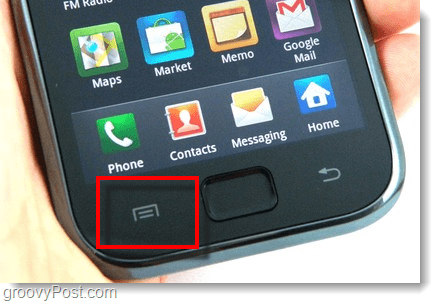
Das Menü sollte nun im Display erscheinen. Zapfhahn das Mehr Option aus dieser Liste.
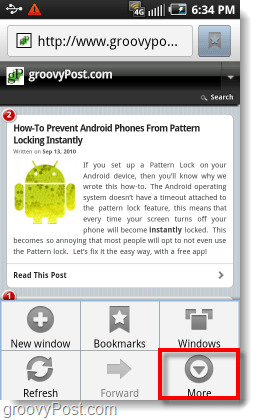
Schritt 2 - Zapfhahn das die Einstellungen Option aus der Liste.
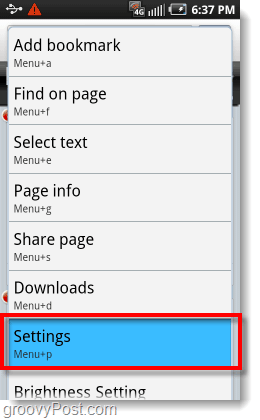
Schritt 3 - Scrollen im Einstellungsfenster, bis Sie zu Datenschutzeinstellungen.
Hier sind einige Dinge zu klären:
- Cache leeren
- Klare Geschichte
- Löschen Sie alle Cookie-Daten
- Formulardaten löschen
- Standortzugriff löschen
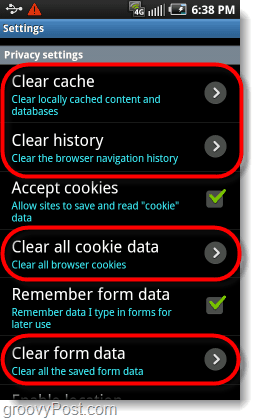
Schritt 4 - Klicken auf alles in Schritt 3 über; Für jeden wird eine Eingabeaufforderung angezeigt. Zapfhahnin Ordnung um das Löschen jedes Mal zu bestätigen.
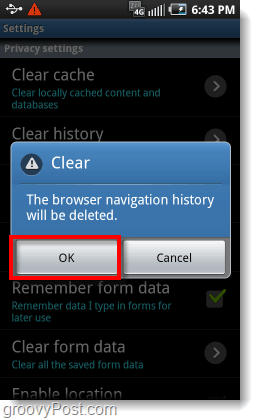
Schritt 5 - Optional: Kennwörter löschen und Nuke
Es gibt zwei zusätzliche Optionen am unteren Rand der Einstellungsseite, die Sie auswählen können, wenn Sie möchten.
Einer ist der Passwörter löschen Schaltfläche, mit der nur alle Kennwörter und Kontoinformationen gelöscht werden, die auf Ihrem Android-Gerät gespeichert werden. Diese Aktion ist nicht erforderlich, kann jedoch verhindern, dass Personen auf Ihre Onlinedienste zugreifen, wenn Ihr Telefon in die falschen Hände gerät.
Eine andere Option ist Zurücksetzen aka die Nuke-Taste. Eins Drücken Sie Wenn Sie auf die Nuke-Schaltfläche klicken, wird Ihr Android-Browser auf die Werkseinstellungen zurückgesetzt und gleichzeitig alles andere gelöscht. Ich würde dies vorschlagen, aber es ist schwierig, die Homepage des Browsers zu ändern, daher verwende ich diese Schaltfläche nie.
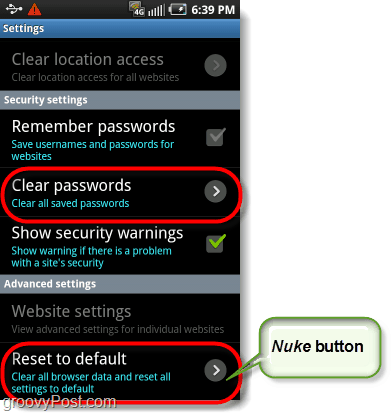
Erledigt!
Nachdem Sie die obigen Schritte ausgeführt haben, ist Ihr Android-Browser jetzt frei von allen Verlaufs- und Cache-Dateien. Sie können sich entspannt ausruhen, während andere Personen die Browser-App auf Ihrem Gerät verwenden können! Sie können Ihr Facebook-Konto nicht entführen oder auf eine peinliche vorgeschlagene Google-Suche stoßen.